GeForce Experience vrlo je koristan program za igre na NVIDIA grafičkim karticama. Neki korisnici mogu naići na pogrešku 0x0001 ili 0x0003 prilikom otvaranja NVIDIA GeForce Experience. Pogreška zvuči ovako:
Došlo je do pogreške. Pokušajte ponovo pokrenuti računalo, a zatim pokrenite GeForce Experience. Kôd pogreške 0x0001 ili 0x0003.

Kako popraviti kod pogreške 0x0001 ili 0x0003 NVIDIA GeForce Experience
Pogledajmo neke popravke kako bismo se riješili ovog problema u sustavu Windows 10. Prije nego što započnete, pokušajte ponovno pokrenuti računalo, a zatim pokrenite GeForce Experience i provjerite radi li. Također, ako obično kreirate točku za obnavljanje sustava, tada ga možete vratiti u radno stanje.
1. Provjerite Nvidia Services
Pritisnite kombinaciju tipki Win + R i u dijaloški okvir unesite services.msc da biste otvorili usluge. Sada pogledajte sljedeće usluge i provjerite jesu li njihove vrste pokretanja sljedeće:
- NVIDIA Display Container LS - Automatski
- Spremnik NVIDIA NetworkService - priručnik
- Spremnik za NVIDIA LocalSystem - automatski
- NVIDIA telemetrijski spremnik - automatski
Dvaput kliknite uslugu da biste otvorili prozor svojstava. Ako usluga već nije pokrenuta, samo odaberite Start . Još bolje, kliknite svaki "Stop", a zatim "Run", tako da će se ponovno pokrenuti.
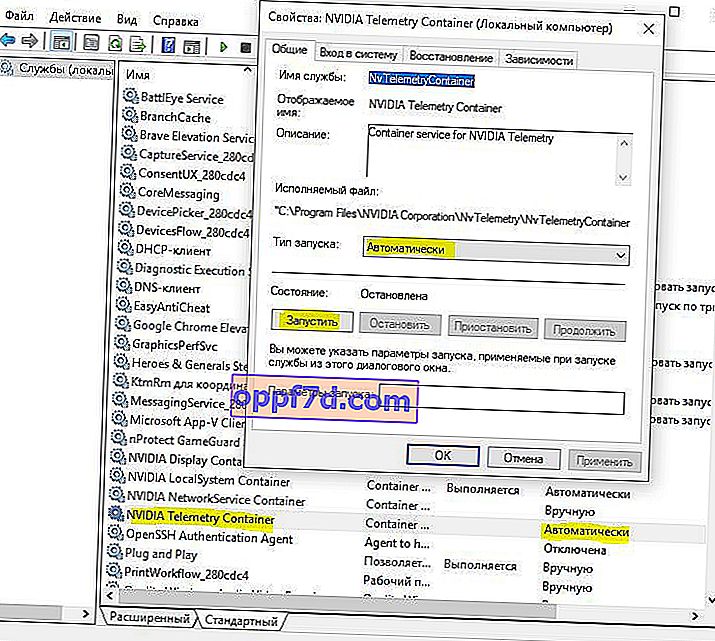
Ako gore navedeno nije uspjelo, želim vam skrenuti pozornost na uslugu NVIDIA Telemetry Container . Dvaput kliknite na nju da biste otvorili svojstva. Zatim idite na karticu " Prijava " , odaberite stavku " S računom sustava " i potvrdite okvir pored " Omogući interakciju s radnom površinom ". Ponovo pokrenite računalo.
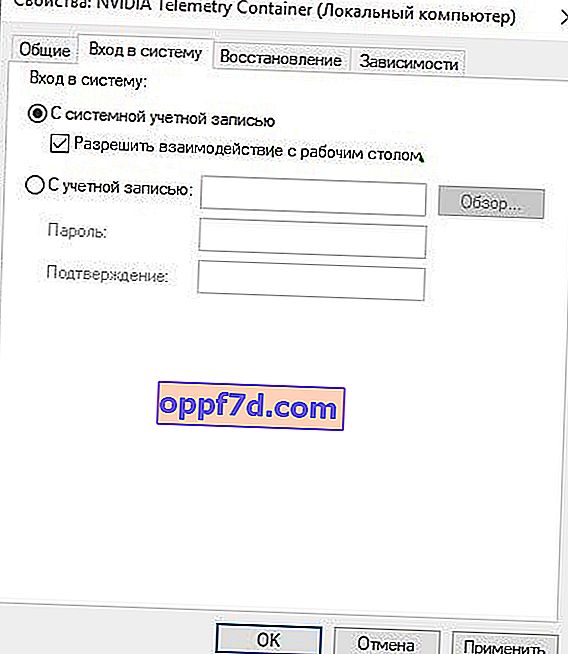
2. Ažurirajte upravljački program svoje NVIDIA grafičke kartice ili nadogradite na beta verziju
Jedan od glavnih zadataka koji morate učiniti je ažuriranje upravljačkih programa za NVIDIA grafičke kartice. Da biste to učinili, samo trebate otići na njihovo mjesto za preuzimanje upravljačkog programa video kartice i preuzeti najnoviji upravljački program. Ponovo pokrenite računalo da bi promjene stupile na snagu.

Ako želite isprobati beta verziju, možete je pronaći ovdje . Trebali biste shvatiti da beta verzija softvera sadrži bugove i da je nestabilna, što uzrokuje brojne različite bugove, ali istovremeno će sadržavati neke ispravke za neke bugove u stabilnom izdanju.
3. Potpuno uklanjanje i čista instalacija
Možete koristiti program za deinstalaciju upravljačkog programa video kartice koji u potpunosti uklanja zaostale datoteke u sustavu. Nakon toga možete preuzeti i instalirati najnovije NVIDIA grafičke upravljačke programe. Pogledajte vodič u nastavku kako:
- U potpunosti uklonite upravljačke programe za grafičke kartice Nvidia, AMD, Intel
